реклама
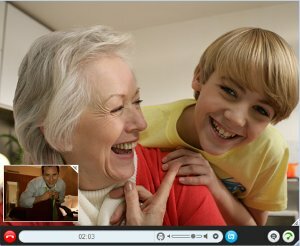 Skype Как работи Skype? [Обяснена технология] Прочетете още е един от най-лесните начини за видео чат с други хора по целия свят безплатно. Използването на Skype е лесно и повечето видео разговори осигуряват стабилно качество и стабилност на връзката. Толкова много използват видео разговори по Skype за бизнес, докато други може да ги използват, за да поддържат връзка с приятели и семейство по целия свят.
Skype Как работи Skype? [Обяснена технология] Прочетете още е един от най-лесните начини за видео чат с други хора по целия свят безплатно. Използването на Skype е лесно и повечето видео разговори осигуряват стабилно качество и стабилност на връзката. Толкова много използват видео разговори по Skype за бизнес, докато други може да ги използват, за да поддържат връзка с приятели и семейство по целия свят.
Въпреки че Skype е чудесен за видео чат, той няма никаква способност да записва разговори. Това може да е проблем, ако по някаква причина трябва да поддържате видео разговор за запис за по-късна употреба или ако искате да създадете домашен видеоклип извън видео чата си.
Има обаче начин да записвате видео разговори в Skype безплатно.
Представяме Ви Vodburner
Ако искате да записвате видео разговори по Skype и нямате нищо против да плащате, имате много възможности. Ако не искате да плащате, обаче, има една програма, която изскача като лидер - Vodburner.
Vodburner ще ви позволи да записвате видео разговори по Skype безплатно, но има две прости условия. Ако и вие, и човекът, с когото сте на видео разговора, имате инсталиран Vodburner, можете да записвате разговора безплатно, без ограничение. Ако имате Vodburner, но другият човек не го прави, все още можете да записвате безплатно, но обаждането с поставен воден знак Vodburner. Ще трябва да платите, ако не искате водния знак на всички обаждания.
Използване на Vodburner за запис на видео разговори
Инсталирането на Vodburner е просто. Инсталаторът не се различава от инсталатора за всяка друга програма. След като инсталирате Vodburner обаче, ще трябва да разрешите използването на Vodburner със Skype. Skype ще покаже известие, според което Vodburner се опитва да получи достъп до Skype и това трябва да бъде одобрено, като щракнете върху Позволи достъпбутон преди Vodburner да функционира.
След като Vodburner получи достъп до Skype, Vodburner ще започне автоматично да записва веднага след като извършите видео разговор по Skype. Ще се види лента с инструменти на Vodburner. Тази лента с инструменти ще ви уведоми, че разговорът в момента се записва. Можете да изберете да спрете записа по всяко време, като натиснете пауза или Спри се бутон. Най- пауза бутонът ще спре записа, но ще продължи записа в същия файл, след като възобновите. Спри се ще изхвърли записа и ще започне записването в нов файл, ако натиснете рекорд отново.
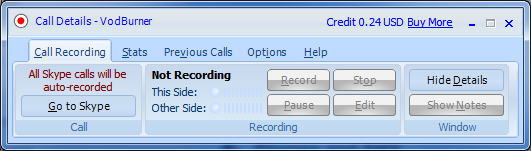
Ако не е необходимо да записвате всичките си видео разговори, може да искате да деактивирате функцията за автоматично записване на разговори във Vodburner. За да направите това, щракнете върху Настроики раздел. Кликнете върху Конфигуриране и тогава Записване. Премахнете отметката от квадратчето за автоматично записване.
Редактиране на видео разговори
След като прекратите повикване, ще бъдете подканени с a изглед и редактиране уведомление. По подразбиране Vodburner записва в патентован формат, който няма да бъде четен от медийни плейъри. Vodburner ще се нуждае от момент, за да конвертира файла в използваемо видео и това може да отнеме няколко минути на по-старите компютри. След като този процес приключи, ще бъдете посрещнати от конзолата за постпроизводство.
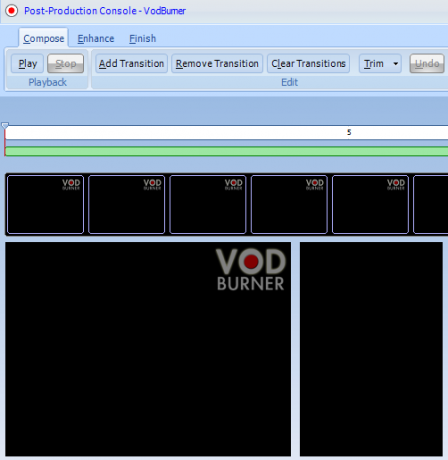
Пост продукцията има два раздела. Най- Съставете разделът е мястото, където правите всякакви редакции, които може да пожелаете. Например, ако обсъждате няколко теми с бизнес партньор, но между тях имаше някои допирни точки, можете да добавите преходи и редактиране на частите от разговора, които бяха по-малко важни, за да се създаде професионална презентация, която може да бъде показана на другите. Тук опциите като цяло са ограничени - ако трябва сериозно да редактирате видеоклипа, ще искате да използвате самостоятелно приложение за редактиране на видеоклипове, като Windows Movie Maker Направете бързо и професионално изглеждащи видеоклипове с Windows Movie Maker (Част 1) Прочетете още или iMovie - но те ще свършат работата за бързо редактиране.
Вторият раздел се нарича Подобряванераздел. Тук ще намерите по-разширени функции за редактиране, които включват възможност за добавяне на текст, снимки и аудио към вашия филм. Отново има по-добри начини да направите това със самостоятелни програми за редактиране на видео, но ако нямате такава, можете да използвате тези функции.
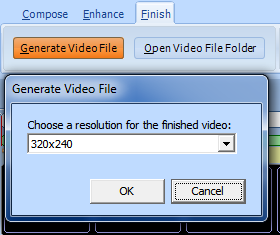
Третият раздел се нарича завършекраздел. Това е мястото, където завършвате видеото и го преобразувате в често използваем видео формат. Vodburner поддържа само .ASF формат, така че ще трябва да изведете видео, за да запазите видеоклипа в този формат. Форматът .ASF е доста често срещан и винаги можете да го конвертирате със самостоятелно приложение за редактиране на видео, ако искате видеото ви да е в определен формат.
Рекорд!
Като цяло Vodburner е много лесен за използване. Той няма много опции или разширени функции, но осигурява основна функционалност за много атрактивна цена - безплатно! Не забравяйте, че обажданията с други потребители на Vodburner нямат воден знак, така че уверете се, че вашите приятели и семейство инсталират Vodburner също, ако често посещавате видео разговори с тях.
Матю Смит е писател на свободна практика, живеещ в Портланд Орегон. Освен това пише и редактира за Digital Trends.